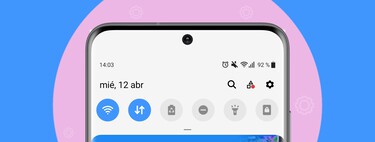Es normal que en Android lleguemos a acumular varias centenas de aplicaciones instaladas con el paso de los años, algo que además de perjudicar el rendimiento de nuestro dispositivo, hace más complicada la tarea de elegir una app cuando necesitamos abrir un archivo determinado.
Por suerte, en el sistema operativo de Google existen las aplicaciones predeterminadas, un sistema mediante el cuál se asocian formatos de archivos y enlaces a aplicaciones específicas que pueden abrirlos. Aun así, en ocasiones se hace tedioso restablecer esta configuración, pero no lo será con este ajuste oculto que te mostramos hoy.
Mis archivos PDF no se abren con Adobe o Chrome
No es para nada raro que descarguemos un fichero de Internet y que al intentar abrirlo no seamos capaces de hacerlo. O por el contrario, se abra pero no con la aplicación que deseamos hacerlo. Es entonces cuando empieza a ser un auténtico dolor de cabeza, pero no temas, hay solución.
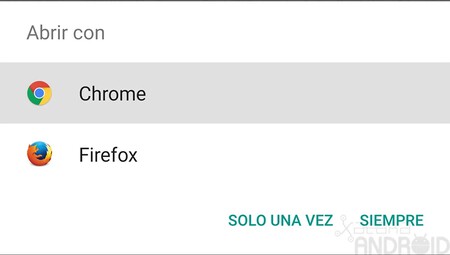 La acción de "Siempre" es la que comienza a causar estragos a la larga
La acción de "Siempre" es la que comienza a causar estragos a la larga
Como seguramente sepas, cuando abrimos un archivo y es la primera vez que trabajamos con esa extensión (o formato), el sistema nos preguntará con qué aplicación queremos abrirlo. Ahí aparece el conocido botón de "Sólo una vez", además del de "Siempre".
El problema está en que si en alguna ocasión, pulsamos sobre "Siempre", esa extensión o enlace se asocia a la aplicación elegida. A partir de ese momento, siempre que intentemos abrir un archivo con extensión conocida (ya lo es porque dijimos con qué app se abre), se ejecutará la aplicación en cuestión.
¿Cómo podemos cambiar este comportamiento? Imaginemos que hablamos de un documento digital en formato PDF. Google Chrome, el navegador más popular, es capaz de mostrarlos y por ello la elegimos. Sin embargo, hemos instalado Adobe Acrobat Reader, y ahora no podemos abrirlos con él.
Pues bueno, en primer lugar y si no queremos tocar en los ajustes, podemos leer PDFs con Adobe usando su propio explorador de archivos. Lo mismo se aplica a otras aplicaciones. No obstante, si nuestro deseo es cambiar esta asociación archivo-app, nos iremos a la configuración de Android.
Cambiar los valores por defecto de una app, o de todas
Para eliminar los valores por defecto de una app, que no debemos confundir con borrar los datos de una aplicación, iremos a Ajustes > Aplicaciones, y de la lista seleccionaremos la app que ya tiene guardado el ajuste. En la ficha de la aplicación, debemos buscar "Abrir de forma predeterminada", tocando encima de esta configuración.
En la siguiente pantalla veremos qué enlaces o extensiones de archivos están asociados a esta aplicación. Además, tenemos el interruptor "Abrir enlaces compatibles" que podemos deshabilitar para que dichos enlaces no se abran en la app. De manera radical, pulsaremos sobre "Borrar preferencias predeterminadas" para eliminar toda vinculación con archivos.
Aunque este método es sencillo y válido, cuando acumulamos muchas aplicaciones y enlaces y formatos de archivos asociados a estas, se hace más complicada la tarea de ir una por una. No hay ningún problema en ello, pero existe una opción de restablecimiento que lo hace automáticamente por nosotros.
Si nos vamos a Ajustes > Sistema > Opciones de recuperación, veremos el conocido formateo de Android bajo la acción "Volver al estado de fábrica", pero esa no es la que nos interesa. En cambio, sí nos gustará el efecto de "Recuperar ajustes aplicaciones", que recuperará todas las preferencias de las apps en relación a:
- Apps que hemos inhabilitado
- Notificaciones inhabilitadas
- Aplicaciones predeterminadas para acciones: lo que realmente nos interesa.
- Restricciones en segundo plano: aplicaciones que hemos prohibido funcionar a escondidas.
- Restricciones de permiso: si hemos denegado permisos a ciertas apps, se vuelven a restablecer de fábrica.
- Ajustes del uso de batería: si alguna app está configurada para restringir su comportamiento en relación al uso de batería, también volverá a su estado natural.
Cuando termine el proceso, tendremos las preferencias de apps como si hubiéramos estrenado móvil. Así, evitamos ir una por una, aunque por el camino podamos llevarnos otras configuraciones que hubiéramos realizado.
Sea como sea, se agradece este tipo de ajustes de Android. Hemos llegado a tal nivel de complejidad en el sistema operativo que se hace complicado encontrar algunas herramientas, pero haberlas, haylas.
En Xataka Android | Qué es el bloatware, por qué es malo para tu móvil y cómo acabar con él